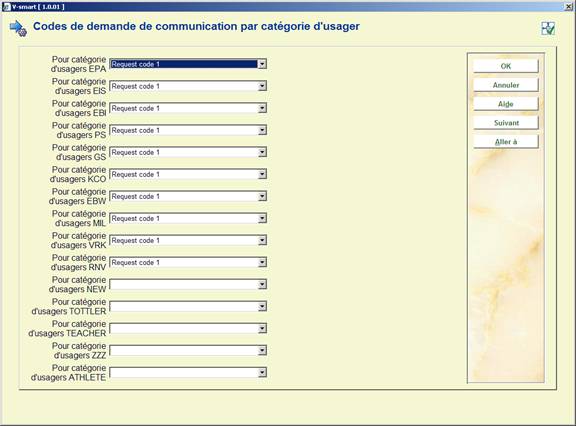
Les codes de demande de communication autorisent la saisie de quelques options générales pour définir sommairement les traitements des demandes, en fonction de la catégorie d'usager. Ces codes sont liés aux catégories d'usager pour permettre quelques variations dans le traitement ou la politique de la bibliothèque selon le type d'abonnés. Ces codes sont définis dans l'AFO 618 – Codes des demandes de communication. Ici vous les lierez aux catégories d'usager et les rendrez applicables.
Après la sélection de cette option, un écran de saisie s'affichera :
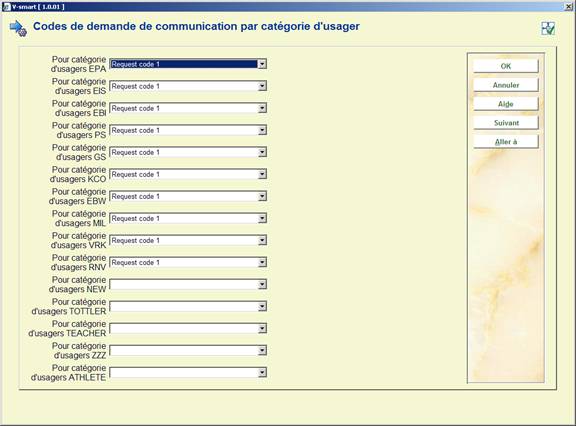
Sélectionnez un code de demande à partir de la liste déroulante là où cela est utile.
· Le bouton vous permet d'aller directement à une catégorie spécifique d'usager.
Lorsqu'une demande de communication est placée dans l'AFO 421 la zone « frais » est la valeur par défaut paramétrée ici. Le personnel a la possibilité de modifier les frais avant de placer la demande. Une fois que la demande est placée la zone « Frais » ne peut plus être modifiée.
Pour les demandes de communication placées à partir du WebOpac les frais sont ajoutés à la notice usager s'il y a eu des frais correspondants paramétrés ici.
Les frais de demande de communication sont ajoutés comme des frais de réservation à la notice usager.
Après la sélection de cette option, un écran de saisie s'affichera :

Choisissez une catégorie d'usager à partir de la liste déroulante et cliquez .
Un écran de saisie s'affichera :

Ajouter le montant des frais requis pour chaque catégorie d'exemplaires si nécessaire.
Répétez le processus pour chaque catégorie d'usager. Alternativement, vous pouvez employer l'option Copier paramètres pour les copier.
· Au cas où il y aurait plus de 15 catégories d'usager, le bouton permettra d'aller au prochain écran.
· Le bouton vous permet d'aller directement à une catégorie spécifique d'usager.
Ces paramètres sont spécifiques pour l'utilisation des web services RFID. Ceux-ci sont utilisés pour identifier les exemplaires. C'est-à-dire que sur l'écran qui accepte les codes-barres exemplaires dans une grille (comme dans les AFOs 411,412) la plaque RFID est aussi lue via le web service et par conséquent l'information bibliographique correspondante s'affichera dans la colonne appropriée de la grille. Et sur l'écran de recherche bibliographique (dans n'importe quelle AFO présentant cet écran) la plaque RFID est aussi lue via le Web service et par conséquent la notice bibliographique correspondante s'affichera comme un résultat de la recherche.
Contactez Infor pour plus d'informations.
Après la sélection de cette option un écran de saisie s'affiche :
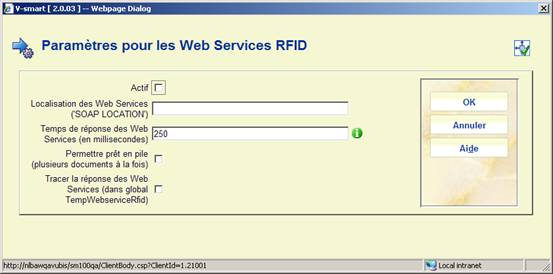
Actif : Cocher cette option pour indiquer que les Web services RFID sont actifs.
Localisation des Web Services ('SOAP LOCATION') : Il s'agit ici de l'adresse Internet des Web services. Il s'agit du paramètre « SOAP LOCALISATION ». Pour plus de détails contactez Infor.
Temps de réponse des Web Services (en millièmes de secondes) Cela correspond au paramètre Temps de réponse pour chaque demande des Web services. En fait, il s'agit toujours du temps que mettent les Web services (en millièmes de seconde) avant de répondre. Lorsque par exemple vous le paramétrez à 10000, le Web service devra toujours attendre 10 secondes avant d'envoyer une réponse.
Permettre prêt en pile (plusieurs documents à la fois) : Si cette option est cochée, le système lit les étiquettes de tous les documents sur le lecteur RFID et les traite séquentiellement. Si ce n'est pas autorisé et que le système détecte plus d'un document, un message d'erreur s'affiche.
Tracer la réponse des Web Services (dans global TempWebserviceRfid) : Ce paramètre a pour fonction de permettre/ne pas permettre de suivre les messages. Si cette option n'est pas cochée, seules les erreurs seront enregistrées.
Un fichier export peut être créé et publié vers un répertoire désigné sans l'intervention de l'utilisateur à partir de l'AFO 418, de l'AFO 423 et de l'AFO 462. Ce fichier peut alors être utilisé dans l'AFO 424 dans le cadre de l'inventaire avec des terminaux de poche Intellident.
Dans cette partie de l'AFO 481 vous pouvez définir certains paramètres liés à ce processus. Après la sélection de cette option du menu un écran de saisie s'affichera :

Input/output directory : Le chemin complet vers le répertoire où les fichiers liés à ce processus doivent être enregistrés. Il doit être dans une station de travail locale.
Profil d'édition : Le profil d'édition défini spécialement pour ce processus dans l'AFO 141.
Ces paramètres concernent la fonctionnalité du prêt de l'Invité physique. Voir l'aide de l'AFO 447 pour une introduction complète à cette fonction.
Ces paramètres sont à l'échelle du système (à la méta-institution pour le niveau prêt).
Un service web sera mis à disposition pour mettre à jour cette donnée à partir des répertoires centralisés. Cela signifie qu'en pratique aucune mise à jour manuelle n'est requise pour les définitions principales d'une bibliothèque (comme le code ISIL, l'adresse IP, le code pays, etc.).
Après la sélection de cette option, un écran sommaire s'affichera:
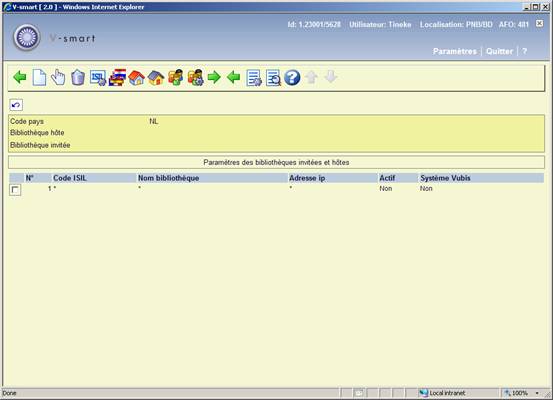
: Cliquez sur cette option pour créer une nouvelle définition. Voir la partie 481.15.10.1.
: Sélectionnez une ligne puis cette option pour visualiser / modifier les détails d'une bibliothèque. Voir la partie 481.15.10.1.
: Sélectionnez une ligne puis cette option pour supprimer le code sélectionné.
: Après la sélection de cette option un écran s'affiche :

Il s'agit des 4 chiffres de l'Identifiant international normalisé pour les bibliothèques et les organismes apparentés. (International Standard Identifier for Libraries and Related Organizations, ISIL). Un ISIL identifie une bibliothèque pendant toute son existence. Toute bibliothèque qui s'engage dans la communication internationale entre bibliothèques peut se voir attribuer un ISIL.
Sélectionnez un code dans la liste déroulante. La liste déroulante contient les codes des bibliothèques listées (celles-ci sont ajoutées via la mise à jour à partir du serveur central).
: Après la sélection de cette option un écran s'affiche :

Sélectionnez un code dans la liste déroulante. La liste déroulante contient les codes des bibliothèques listées (celles_ci sont ajoutées via unemise à jour à partir du serveur centralisé).
: Après la sélection de cette option un écran s'affiche :

Cela vous permet de spécifier si la bibliothèque est la bibliothèque d'origine.
: Après la sélection de cette option un écran s'affiche :

Cela vous permet de spécifier si la bibliothèque est la bibliothèque invitée.
Remarque
Une bibliothèque peut être à la fois d'origine et invitée.
: Après la sélection de cette option un écran s'affiche :

Cela vous permet de spécifier quelles catégories d'usager (à partir de la bibliothèque locale) sont valides pour les prêts invités
Cliquez sur cette option pour spécifier les paramètres détaillés pour une catégorie d'usager spécifique.
: Contient une liste de catégories d'exemplaire du système de la bibliothèque locale et leur équivalent sur le serveur central.
: Contient une liste de catégories d'exemplaire du serveur central et leur équivalent sur le système de la bibliothèque locale.
: Après la sélection de cette option un écran s'affiche :
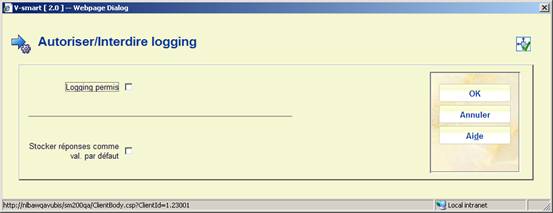
Cela vous permet de spécifier le logging de circulation entre le système local et le serveur centralisé. Il est recommandé que ce paramètre soit ACTIF.
: Cliquez sur cette option pour visualiser les détails du logging. Voir la partie 481.15.10.3.
Après la sélection de l'option ou , un écran de saisie s'affichera
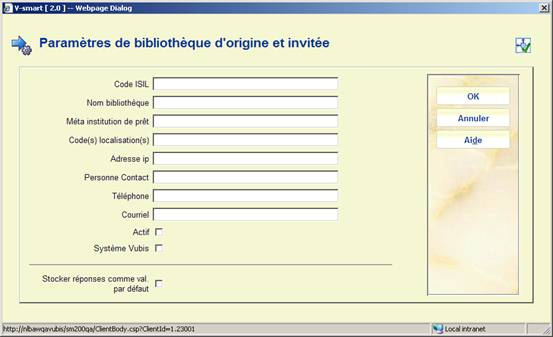
Code ISIL : L'ID unique de la bibliothèque.
Nom bibliothèque : Une zone en texte libre.
Méta institution de prêt : La méta institution de prêt de……
Code(s) localisation(s) : Les codes de localisation de …..
Adresse ip : L'adresse IP du serveur central.
Personne contact : Nom de la personne contact à la bibliothèque.
Téléphone : Numéro de téléphone de la personne contact.
Courriel : L'adresse mel de la personne contact.
Actif : Indique si oui ou non la bibliothèque participe au processus de Bibliothèque Invitée (c'est à dire si oui ou non les usagers de cette organisation de bibliothèque peuvent s'incrire comme invités).
Système Vubis : Le système Vubis utilisé pour cette fonction.
: Cliquez sur cette option pour spécifier les paramètres détaillés pour une catégorie d'usager spécifique. Après la sélection de cette option un écran s'affiche :

Sélectionnez la catégorie usager requise dans la liste déroulante et cliquez sur . Un autre écran s'affichera :

Autoriser prêts d'invité : Spécifiez si cette catégorie d'usager est autorisée à participer aux prêts invités.
Interdire les inscriptions si blocage manuel : Si ce paramètre est ACTIF et qu'il y a un blocage manuel sur la notice usager, alors l'usager ne pourra pas s'inscrire pour les prêts invités.
Interdire le prêt si blocage manuel : Si ce paramètre est ACTIF et qu'il y a un blocage manuel sur la notice usager, alors l'usager ne pourra pas emprunter d'exemplaire.
Interdire les inscriptions si blocage automatique : Si ce paramètre est ACTIF et qu'il y a un blocage automatique sur la notice usager, alors l'usager ne pourra pas s'inscrire aux prêts invités.
Pour types de blocage automatique : Si le précédent paramètre est ACTIF, vous pouvez spécifier pour quels types de blocage cela s'applique.
Interdire le prêt si blocage automatique : Si ce paramètre est ACTIF et qu'il a un blocage automatique sur la notice usager, alors l'usager ne pourra pas emprunter d'exemplaire.
Pour types de blocage automatique : Si le précédent paramètre est ACTIF, vous pouvez spécifier à quels types de blocage cela s'applique.
: : Cliquez sur cette option pour visualiser les détails du logging. Un écran d'aperçu s'affichera :
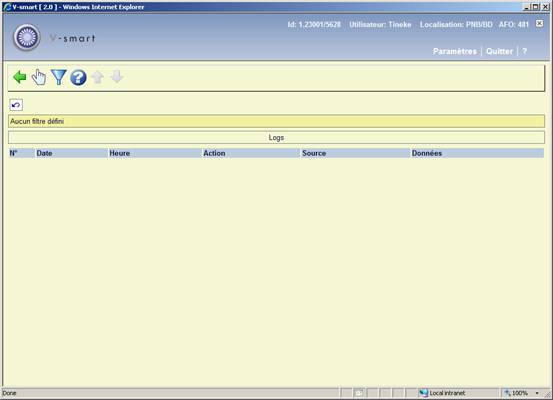
: Sélectionnez une ligne puis cette option pour visualiser les détails d'un rapport particulier.
: Cliquez sur cette option pour limiter l'affichage à certains critères. Un écran s'affiche :

Le système vous permet de définir un certain nombre de paramètres par défaut. Ces paramètres par défaut n'ont une réelle importance que lorsque vous définissez pour la première fois les paramètres indiqués ci-après. Cette option n'a donc qu'une importance relative.
Après la sélection de cette option, un écran de saisie s'affichera:

Période de prêt par défaut : Indiquez le nombre de jours du délai de prêt par défaut.
Nbre maximal par défaut : Indiquez le nombre maximal de documents par défaut qu'un usager peut avoir en sa possession.
Amende par défaut (par semaine et par doc) : Ici, vous indiquez le montant de l'amende par défaut par semaine et par document.
Échéance de rappel par défaut : rappel 1 : Indiquez ici le nombre de jours après l'expiration du délai d'emprunt, le rappel 1 par défaut doit être envoyé.
Échéance de rappel par défaut : rappel 2 : Indiquez ici le nombre de jours après le premier rappel, le deuxième rappel doit être envoyé.
Échéance de rappel par défaut : rappel 3 : Indiquez ici le nombre de jours après le deuxième rappel, le troisième rappel doit être envoyé.
Échéance de rappel par défaut : rappel 4 : Indiquez ici le nombre de jours après le troisième rappel, le quatrième rappel doit être envoyé.
Droit d'emprunt par défaut : Indiquez le montant qui sera réclamé par défaut comme droits d'emprunt.
Les statuts de prêt sont définis pour chaque méta-institution de prêt, ce qui signifie que les paramètres sont partagés (et identiques) pour chaque bibliothèque définie dans le système de prêt.. Cependant, il est possible de limiter les statuts qui peuvent être sélectionnés pour des localisations spécifiques (voir détails plus loin) et il est par conséquent possible de paramétrer différents statuts « Perdu1 », « Perdu2 », « Perdu3 » propre à chaque institution.
Après la sélection de cette option, un écran sommaire s'affichera:
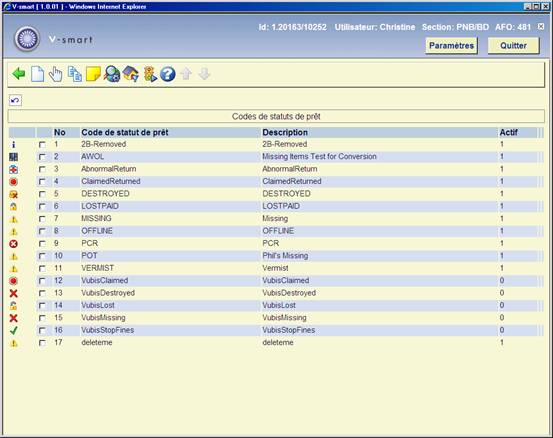
Code du statut de prêt: le code assigné.
Description: la description de ce code dans la langue courante de l'utilisateur.
Actif: activation ou désactivation du code.
En outre, il est possible d'afficher une "icône" à des exemplaires liés à ce statut – (devant chaque exemplaire). Voir les détails plus loin.
: Choisissez cette option pour ajouter un nouveau code. Consulter la section 481.17.1 pour plus de détails.
: Sélectionnez un code et puis cette option pour consulter/modifier les détails. Consulter la section 481.17.1 pour plus de détails.
: Sélectionnez un code et puis cette option pour créer un nouveau code en copiant le code existant choisi.
: Choisissez cette option pour ajouter des commentaires au code. Consulter la section 481.17.2 pour plus de détails.
: Choisissez cette option pour définir comment ce statut spécial doit être affiché dans le WebOPAC. Consulter la section 481.17.3 pour plus de détails.
: Choisissez cette option pour définir les localisations dans lesquelles le statut choisi peut être utilisé. Consulter la section 481.17.4 pour plus de détails.
: lance le traitement des statuts de prêt en jobs d'arrière-fond. Consulter la section 481.17.5 pour plus de détails.
: Choisissez cette option pour ajouter un nouveau code. Un écran de saisie composé de trois onglets s'affichera. Le libellé de chaque onglet n'a aucune signification spécifique, il permet simplement de regrouper les paramètres logiquement ensemble.

Code de statut de prêt Clef unique. Dans la plupart des cas, ce code ne s'affiche pas, seule la description est montrée dans l'application.
Lors de la création d'un nouveau code, cette zone peut être modifiée. Elle n'est pas modifiable une fois les paramètres validés.
Description Description du code qui s'affiche pour le personnel. La description montrée est dans la langue courante de l'utilisateur. Pour une bibliothèque multilingue, cette description doit être modifiée pour chaque langue exigée.
Icône affichage Pour les prêts courants pour lesquels le statut de prêt est paramétré, cette icône est affichée dans la liste des exemplaires en prêt et sur divers écrans qui permettent de signaler une spécificité à l'exemplaire. Il en existe 15.
La lettre bleue I est également utilisée quand il y a une note de statut (et pas de code particulier). Le triangle jaune est affichée quand il existe un document peut être réservé pour la pénultième fois et donc est réservé à cet usage (c'est à dire qu'il n'est pas disponible dans la liste déroulante mais qu‘il peut s'afficher sur l'écran d'aperçu).
Affichage statut (personnel) Description à afficher en montrant les détails d'un exemplaire pour lequel ce statut de prêt a été appliqué. Consulter la section 481.17.1.1.
Valide pour Définit les contextes dans lesquels ce statut peut être appliqué à un exemplaire. La liste déroulante offre les options suivantes:
· En prêt uniquement – il ne peut être appliqué qu'aux exemplaires prêtés
· Pas en prêt - il ne peut PAS être appliqué aux exemplaires prêtés
·
En prêt et pas en prêt - le statut peut être appliqué si l'exemplaire est prêté ou pas.
· Impossible à sélectionner (statut système) - ceci est employé pour le statut "retour non normal", qui est seulement généré par le système.
Statut de prêt (externe) Ceci est employé pour indiquer comment des exemplaires ayant ce statut doivent "être décrits" pour les interfaces externes (comme SIP2 ou en exportant les fichiers d'exemplaire) – vous pouvez choisir entre :
· Rien de spécial
· Prétendu rendu
· Perdu
· Manquant
· Autre
Consulter aussi Signaler quand l'exemplaire est trouvé.
Utilisé: Cocher cette option si le code peut être utilisé.
Détruire si plus utilisé Si le paramètre Utilisé n'est pas coché, le statut de prêt ne sera pas utilisé (et ne sera pas proposé dans un menu déroulant). De tels codes ne peuvent pas être nécessairement supprimés, s'ils ont été utilisés pour un exemplaire. L'option Détruire si plus utilisé permet de supprimer ce paramètre quand il n'y a plus d'exemplaires rattachés à ce code.
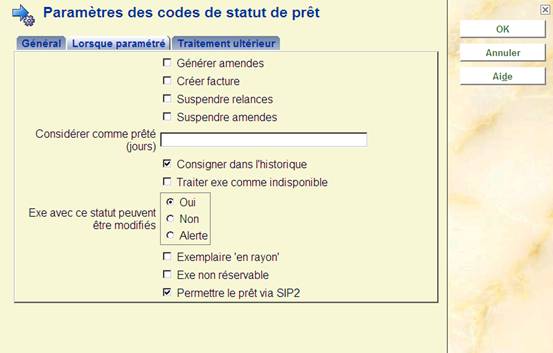
Suspendre amendes, Générer amendes – Voir les détails sur le traitement des amendes dans la section 481.17.1.2.
Suspendre relances - Permet de suspendre la génération des rappels pour ce prêt.
Créer facture - Ceci définit si des frais doivent être produits quand ce statut de prêt est appliqué.
Considérer comme prêté (jours) – En fonction de la définition du statut, si un exemplaire est en prêt quand le statut est appliqué, il peut être pertinent d'enlever l'exemplaire du prêt, ou de le laisser en prêt – ou de le laisser en prêt pendant quelques jours. Par exemple, si le statut est simplement appliqué pour générer des amendes, la valeur 99999 signifie que l'exemplaire reste en prêt. Si l'exemplaire doit être détruit, la valeur peut être 0, ce qui entraîne la suppression de l'exemplaire sur le compte de l'usager. Cependant, pour des statuts comme “prétendu rendu” les bibliothèques souhaitent que l'exemplaire soit enregistré comme « en prêt » pour une certaine période le temps d'effectuer de plus amples recherches. A la fin de cette période, si le document n'est pas retrouvé, l'exemplaire ne sera plus sur le compte de l'usager (et ce statut est enregistré sur la fiche de l'usager). S'il s'avère que l'exemplaire est retrouvé rapidement, et qu'il a été effectivement rendu, alors l'exemplaire peut être simplement retourné dans le processus normal. Le statut n'est donc pas enregistré sur la fiche de l'usager.
Consigner dans l'historique - Le système garde un historique des changements de statut de prêt de l'exemplaire. Pour certains statuts, cette information n'est probablement pas intéressante – par exemple, un exemplaire à qui le statut « prétendu rendu » a été assigné (puis trouvé)..
Attention
Le système garde toujours le statut PRÉCÉDENT d'un exemplaire, quand le statut de prêt est enlevé ; par exemple, un exemplaire lié au statut "perdu", même lorsqu'on l'a trouvé.
Traiter exe comme indisponible – Permet de traiter les exemplaires comme indisponibles ou non.
Exe avec ce statut peuvent être modifiés – Indiquez si les exemplaires peuvent être mis à jour. Vous pouvez choisir entre :
· Oui – l'exemplaire peut être mis à jour (par exemple dans l'AFO 423)
· Non - – l'exemplaire ne peut pas être mis à jour (par exemple dans l'AFO 423)
· Alerte – un message s'affiche lors de la modification de l'exemplaire (par exemple dans l'AFO 423)
Exemplaire 'en rayon' ** Réservé pour un futur usage **
Exe non réservable l'exemplaire ne peut pas être utilisé pour honorer une réservation, quand ce statut est appliqué.
Permettre le prêt via SIP2 – si cette option est cochée, des exemplaires avec ce statut peuvent être prêtés via SIP2.
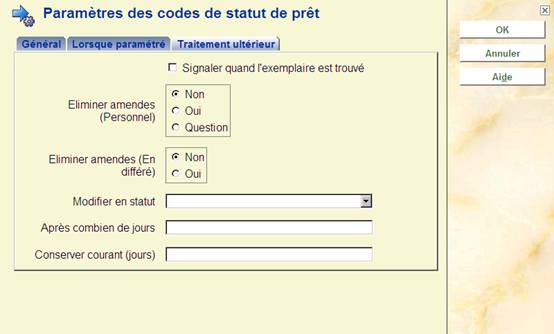
Signaler quand l'exemplaire est trouvé – Quand un exemplaire est donné ou rendu, piégé sur la liste de retrait ou envoyé à une autre localisation (par exemple l'AFO 462), alors le système supprimera le statut spécial (éventuellement l'information est enregistrée dans l'historique comme décrit ci-dessus). Si cette option est cochée, le personnel sera averti de ce statut pendant les transactions. Par exemple, pour un statut qui permet simplement de suspendre les relances, il n'est pas utile de signaler au personnel que l'exemplaire est retrouvé.
Eliminer amendes (personnel) – Voir les détails sur le traitement des amendes dans la section 481.17.1.2.
Modifier en statut, Après combien de jours – Si l'exemplaire est “prétendu rendu” pour une longue période, on suppose qu'il est vraiment manquant. Le système modifiera son statut de prêt en un autre statut après la période définie.
Conserver courant (jours) – Tous les statuts appliqués à un exemplaire en prêt sont enregistrés sur la fiche de l'usager (sauf quand ils sont rendus en fonction de la période définie dans “Considérer comme prêté”). Un usager qui prétend de façon répétée avoir rendu des documents pour éviter des amendes peut être repéré. Ce paramètre détermine pour quelle durée ces types de statut peuvent être pertinents. Voir l'aide de l'AFO 482 – Paramètres de prêt : usagers pour plus d'informations.
Attention
Si un prêt est lié à un statut “Prétendu rendu”, “Perdu” ou “Manquant”, l'exemplaire est par la suite prêté à un autre usager (et est bien sûr encore enregistré en prêt) alors un « Retour anormal » n'est pas généré.
Suppression des statuts d'exemplaire
Le statut de l'exemplaire sera “supprimé” du système où l'exemplaire est traité. Spécifiquement quand un exemplaire qui a un statut spécial passera dans les Prêts (AFO411), les Retours (AFO412), les Prolongations (AFO413/Prolongation exemplaires). De plus, les options de déplacement (AFOs 462, 463) impliquent également l'existence physique du document.
Le statut peut être également explicitement supprimé depuis l'AFO423 (Gestion des exemplaires). Alors que des situations impliquent que le personnel détient le document entre les mains, cette option ne l'impose pas.
Si la localisation enregistrée est la même que la localisation courante, alors le système considèrera que l'exemplaire est vraiment dans la bibliothèque ; il offrira donc une des cinq options suivantes :
1.
Relocaliser l'exemplaire à la localisation en cours.
2.
Relocaliser l'exemplaire à la localisation en cours et le mettre en déplacement dans sa localisation gestionnaire
3.
Relocaliser l'exemplaire à la localisation en cours et le mettre en déplacement dans sa localisation propriétaire
4.
Prendre la dernière localisation enregistrée comme la localisation de l'exemplaire en cours
5.
Aucun de ces cas
En dernier lieu, le personnel doit modifier les données d'exemplaire, mettre en déplacement, etc. si nécessaire manuellement (et de fait, l'option 4 s'appliquera).
Quand l'exemplaire est « trouvé » en AFO411, 412 etc., alors si la localisation en cours n'est PAS la localisation gestionnaire, l'exemplaire sera temporairement relocalisé à la localisation en cours.
Le paramètre “Traiter exe comme indisponible” déterminera comment l'exemplaire doit être traité. S'il est coché, les exemplaires ayant ce statut seront traités comme s'ils étaient manquants. Ils n'apparaîtront pas sur la liste de retrait des réservations et ainsi de suite.
Le paramètre "suspendre les amendes" signifie que le système ne va plus calculer les amendes pour ce prêt (quand le paramètre est coché). A plusieurs endroits, le système conserve en mémoire les dettes relatives aux amendes, c-à-d. que les amendes seraient dues si l'exemplaire finalement rentre. Si "suspendre les amendes" est COCHE, il n'y aura pas d'amende due.
La question qui vient à l'esprit est maintenant : qu'arrive-t-il si l'exemplaire est déjà en retard quand ce statut lui est attribué ? Le paramètre "générer amendes" dit au système de les calculer et de les faire payer. Pour un "retour réclamé", ce serait typiquement réglé sur NON. Alors que pour un exemplaire perdu, les bibliothèques décident bien souvent de maintenir les amendes (en plus des éventuels coûts de remplacement de l'exemplaire).
Prenons le cas où "Suspendre les amendes" est coché. A partir de ce moment, le système ne va plus calculer d'amende. Que se passe-t-il si l'exemplaire est "en amende", puis il est "retrouvé", par exemple après que le lecteur a fait remarqué qu'il l'a déjà rendu ? Normalement, on accepte la remarque du lecteur et on fait grâce de l'amende. Cependant, il est possible de dire au système de calculer les amendes et de les faire payer, même si ce n'est pas habituel.
Des actions différentes doivent parfois être prises si l'exemplaire "réapparaît" suite à une démarche en "backup" ou en "self-service". Pour cela, on a ces différentes options : actions à faire offline ou à faire par le personnel. Clairement, demander l'attitude à adopter est inapplicable en offline.
Enfin, notez que si l'exemplaire est en retard quand ce statut lui est appliqué, et que des amendes ont été générées, aucune amende supplémentaire ne sera calculée. Donc, par exemple, si les paramètres laissent un exemplaire en prêt pour une "période probatoire", et que l'exemplaire est retourné après cette période, les amendes seront annulées. (A l'inverse, si l'exemplaire n'était PAS en retard quand le statut lui a été appliqué, alors aucune amende n'était due à ce moment-là, et le retour en retard de l'exemplaire aurait bel et bien généré une amende!). Bref, le système ne génère une amende qu'UNE SEULE FOIS pour une transaction de prêt – toute autre logique rend les choses désespérément confuses pour le personnel et les lecteurs.
: Choisissez cette option pour ajouter des commentaires au code.
Cette option permet d'afficher des notes concernant l'utilisation et les paramètres liés à un statut.
Après la sélection de cette option, un écran de saisie s'affichera:
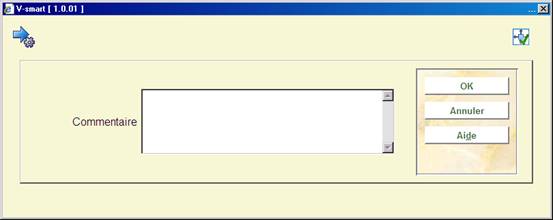
Attention
Les commentaires ne sont pas multilingues - et ne sont utilisés que pour le personnel.
Quelques statuts peuvent exiger différentes descriptions dans l'application ou le WebOpac. Par exemple, un statut qui permet de suspendre les relances n'aurait aucun impact sur le statut de l'exemplaire lui-même - il est toujours prêté.
Pour d'autres, tel que "prétendu rendu", il est utile de montrer le libellé « prétendu rendu » au personnel, et simplement "non disponible" dans le WebOpac.
: Choisissez cette option pour définir comment ce statut spécial devrait être affiché dans le WebOPAC. Après la sélection de cette option, un écran sommaire s'affichera:
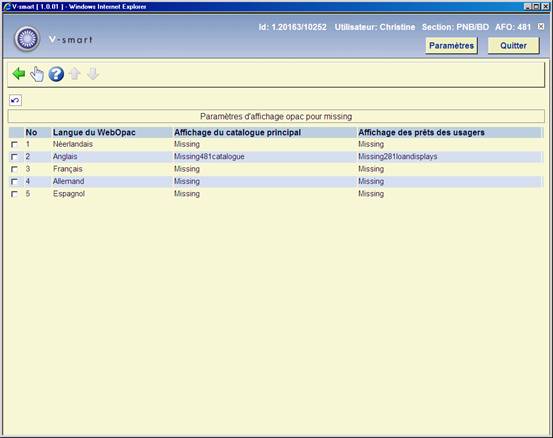
Choisissez une langue en cliquant sur une ligne. Un écran de saisie s'affichera, vous pouvez y introduire le texte désiré :
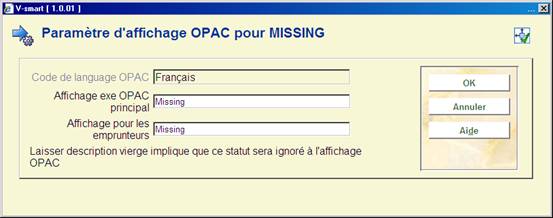
Affichage exe OPAC principal: description du point de vue des données bibliographiques.
Affichage pour les emprunteurs: si les exemplaires sont en prêt, description sur la fiche de l'usager.
Attention
Ces affichages REMPLACERONT tous les autres statuts d'exemplaire– par exemple plutôt qu'une date d'échéance, le système montrera "manquant" dans l'OPAC.
Si ces zones sont laissées VIDES, alors ce statut est ignoré et le statut "normal" sera montré (en autres termes: le statut appliqué n'est pas intéressant pour le public) - par exemple, le fait que des amendes aient été suspendues n'est pas pertinent à l'OPAC.
Les statuts de prêt sont définis pour chaque méta institution de prêt.- autrement dit, les paramètres sont partagés (et identiques) pour chaque bibliothèque dans un système de prêt partagé. Cependant, il est possible de limiter les Statuts qui peuvent être sélectionnés pour les localisations spécifiques et il est donc plausible de paramétrer (si l'on veut) les statuts « Perdu1 », « Perdu2 », « Perdu3 » comme des nuances légérement différentes, pour être utilisés par différentes localisations.
: Choisissez cette option pour définir les localisations pour lesquelles le statut choisi peut être utilisé. Après la sélection d'un code puis de cette option, un écran de saisie s'affichera :
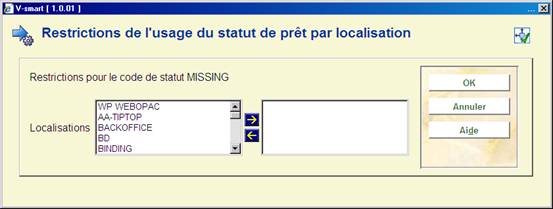
La liste des localisations (appartenant à la méta-institution de prêt) sous la forme Institution/Localisation est affichée du côté gauche. Des localisations choisies peuvent être déplacées vers la droite. Celles du côté droit peuvent NE PAS utiliser le statut de prêt. Par défaut, un statut de prêt est disponible à toutes les localisations.
Il y a plusieurs processus qui dépendent du temps lié aux paramètres de statut de prêt, comme décrit ci-dessus. Ils permettent de :
· basculer un statut de prêt automatiquement vers un autre statut
· déterminer la période pendant laquelle le statut de prêt est considéré comme "courant" pour un usager
· déterminer la période pendant laquelle le document demeure en prêt (le paramètre Considérer comme prêté)
· supprimer des codes complètement du système (quand le paramètre Détruire si plus utilisé est coché)
: Commence le traitement des statuts de prêt. Le système passe à l'écran standard “démarrer activité”.
Quand ce processus a commencé en arrière-fond ou en mémoire, un rapport sera disponible via l'AFO 642. Le rapport est affiché dans la langue trouvée dans l'enregistrement de l'utilisateur (AFO 611) et utilisée pour lancer / planifier le traitement.
Exemple de rapport :
Résultats pour le traitement du statut de prêt : 16 Nov 2006 18:45
Total d'exemplaires traités : 2366
Total d'exemplaires avec un statut de prêt courant : 48
Total d'exemplaires avec un statut changé : 2
Total d'exemplaires retirés du prêt : 0
Total d'usagers traités : 5157
Total d'usagers avec un statut changé : 1
Total de codes du statut de prêt supprimés :
Le fonds flottant est défini comme un ouvrage qui n'a pas de localisation propriétaire permanente (c'est à dire que son gestionnaire est la localisation où il a été rendu). On l'utilise largement pour les publications de poche de masse.
Habituellement une bibliothèque pourrait acheter plusieurs exemplaires, s'attendre à ce qu'ils circulent rapidement, et ne pas avoir une longue durée de conservation. Il est cependant plus efficace en terme de gestion des exemplaires de laisser le livre appartenir à la localisation, quelle qu'elle soit, où il a été rendu. Lorsque l'exemplaire est rendu, il acquiert les codes de l'Institution et de la Localisation de la bibliothèque où il est rendu.
Les réservations peuvent être placées sur ces titres/exemplaires. Il existe un paramètre qui détermine si les exemplaires du fonds flottant satisferons les réservations hors de la localisation courante (c'est à dire qu'ils seront routés vers une autre localisation pour satisfaire la réservation) ou qu'ils ne satiferons que les réservations pour la localisation où l'exemplaire a été rendu. Si les exemplaires du fonds flottant ne doivent satisfaire que les réservations de la localisation courante, les réservations pour d'autres localisations, malgré le paramètre de priorité de réservation, ne sera pas satisfait par un exemplaire du fonds flottant.
Après la sélection de cette option, un sous-menu s'affichera :
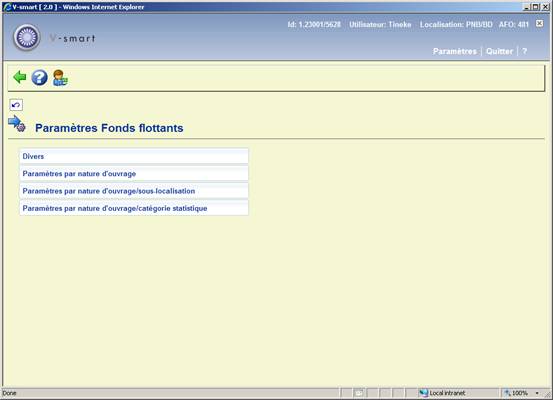
Les options du menu seront expliquées séparément dans les paragraphes suivants.
Après la sélection de cette option, un écran paramètre s'affichera :
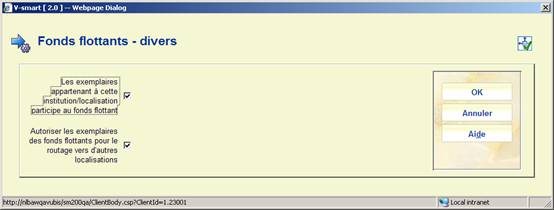
Les exemplaires appartenant à cette institution/localisation participe au fonds flottant : Si ce paramètre est INACTIF, aucun exemplaire appartenant à cette institution/localisation ne participe au fonds flottant. Si ce paramètre est ACTIF, les exemplaires appartenant à cette localisation peuvent être conservée par une autre localisation s'ils sont rendus dans cette autre localisation.
Autoriser les exemplaires des fonds flottants pour le routage vers d'autres localisations : Si ce paramètre est INACTIF, l'exemplaire du fonds flottant ne sera pas routé vers une autre localisation pour satisfaire une réservation. Seules les réservations pour la localisation courante seront satisfaites et s'il n'y a aucune réservation pour la localisation courante, l'exemplaire restera dans la localisation courante. Si ce paramètre est ACTIF, le système piégera la réservation de façon standard.
Après la sélection de cette option, un écran de saisie s'affichera :
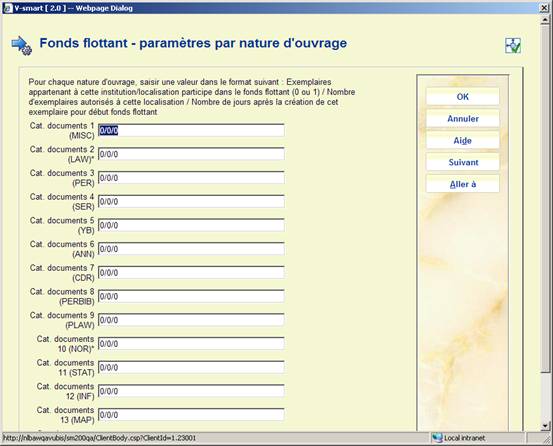
Pour chaque catégorie d'exemplaire vous pouvez définir :
· Les exemplaires appartenant à cette institution/localisation participent au fonds flottant (0 ou 1). Si l'option est paramétrée sur 0, les exemplaires appartenant à cette catégorie d'exemplaires et appartenant à cette institution/localisation ne participent pas au fonds flottant. Si l'option est paramétrée sur 1, les exemplaires appartenant à cette catégorie d'exemplaire et appartenant à cette localisation peuvent être conservés par une autre localisation s'ils sont rendus à cette autre localisation.
· Le nombre d'exemplaires autorisés dans la localisation. Par exemple, si ce paramètre est paramétré sur 500 pour des Cds, ce paramètre est vérifié (AFO 412 – Retours) pour décider si oui ou non l'algorithme du fonds flottant est activé. Si la localisation de retour a 502 CDs à l'instant, on ne garde pas l'exemplaire. Si la localisation de retour a actuellement 495 CDs, elle gardera l'exemplaire qui vient d'être rendu. Si ce paramètre n'est pas paramétré ou défini avec la valeur 0, les exemplaires de cette catégorie d'exemplaire dans cette localisation ne suivront pas la logique du fonds flottant.
· Le nombre de jours après son ajout où un exemplaire peut commencer à « flotter ». Lorsqu'un exemplaire est rendu ce paramètre est vérifié pour décider si oui ou non l'algorithme du fonds flottant est activé. Si l'exemplaire a été ajouté au système il y a moins de x jours, l'exemplaire ne satisfera pas aux critères du fonds flottant.
Après la sélection de cette option, un écran sommaire s'affichera :

: Cliquez sur cette option pour ajouter un nouveau paramètre. Voir la partie 481.18.3.1.
: Sélectionnez une ligne puis cette option pour visualiser / modifier les détails. Voir la partie 481.18.3.1.
: Sélectionnez une ligne puis cette option pour pour supprimer la ligne choisie. Le système vous demandera une confirmation.
Après la sélection de l'option ou , un écran de saisie s'affichera :

Il s'agit d'un tableau distinct qui permet à la bibliothèque de paramétrer le nombre d'exemplaires autorisés dans une localisation en fonction de la catégorie d'exemplaire et de la sous-localisation. Par exemple, si ce paramètre est paramétré à 500 pour les CDs, ce paramètre est vérifié (AFO 412 Retours) pour décider si oui ou non l'algorithme du fonds flottant est activé. Si la sous-localisation a 502 CDs à ce moment, on ne garde pas l'exemplaire. Si la sous-localisation courante a 495 CDs, elle gardera l'exemplaire qui vient d'être rendu.
Lorsque vous sélectionnez plusieurs sous-localisations, chaque sous-localsiation peut avoir le Nombre d'exemplaires autorisés. Si vous ne saisissez pas de valeurs spécifiques pour une combinaison catégorie d'exemplaire/sous-localisation, la valeur pour le Nombre d'exemplaires autorisés dans le paramètrage des Paramètres par nature d'ouvrage sera vérifiée lorsqu'on déterminera si l'exemplaire devra suivre la logique du fonds flottant.
Si vous ne souhaitez pas restreindre le fonds flottant par sous-localisation, laissez ce tableau vide.
Un tableau (pour une institution/localisation spécifique) contient une combinaison de critères, par ex.
· Nature d'ouvrage W + Sous-localisation X = 250
· Nature d'ouvrage W + Sous-localisation Y = 200
· Nature d'ouvrage W + Sous-localisation Z = 0
· Nature d'ouvrage W + sans sous-localisation = 500
Après la sélection de cette option, un écran sommaire s'affichera:

: Cliquez sur cette option pour ajouter un nouveau paramètre. Voir la partie 481.18.4.1.
: Sélectionnez une ligne puis cette option pour visualiser / modifier les détails. Voir la partie 481.18.4.1.
: Sélectionnez une ligne puis cette option pour pour supprimer la ligne choisie. Le système vous demandera une confirmation.
Après la sélection de l'option ou , un écran de saisie s'affichera :

Il s'agit d'un tableau distinct qui permet à la bibliothèque de paramétrer le nombre d'exemplaires autorisés dans une localisation en fonction de la catégorie d'exemplaire et de la catégorie statistique. Par exemple, si ce paramètre est paramétré à 500 pour les CDs, ce paramètre est vérifié (AFO 412 Retours) pour décider si oui ou non l'algorithme du fonds flottant est activé. Si la sous-localisation a 502 CDs à ce moment, on ne garde pas l'exemplaire. Si la combinaison localisation / catégorie statistique à cette localisation a en ce moment 495 CDs, elle gardera l'exemplaire qui vient d'être rendu.
Lorsque vous sélectionnez plusieurs catégories statistiques, chaque catégorie statistique peut avoir le Nombre d'exemplaires autorisés. Si vous ne saisissez pas de valeurs spécifiques pour une combinaison catégorie d'exemplaire/catégorie statistique, la valeur pour le Nombre d'exemplaires autorisés dans le paramètrage des Paramètres par nature d'ouvrage sera vérifiée lorsqu'on déterminera si l'exemplaire devra suivre la logique du fonds flottant.
Si vous ne soushaitez pas restreindre le fonds flottant par catégorie statistique, laissez ce tableau vide.
· Document control - Change History
|
Version |
Date |
Change description |
Author |
|
1.0 |
June 2008 |
creation |
|
|
2.0 |
August 2008 |
various updates; added info on courtesy notes for expired membership; info on stack request parameters |
|
|
2.1 |
October 2008 |
new parameters for loaning from/returning to different locations; new parameters for mailmerge/label printing |
|
|
2.2 |
December 2008 |
new parameters for RFID webservices |
|
|
2.3 |
June 2009 |
French version |
|
|
2.4 |
April 2010 |
Relecture |
|
|
3.0 |
October 2009 |
new options for: print parameters, copy parametrs, loan fees, fines, loans, renewals, returns, reservations, transits, borrower details, invoicing, SIP2, guest loans, floating stock; various textual improvements |
|